
 高级设定 高级设定 |
||
| 雨过天晴电脑保护系统高级系统设定主要是对程序的一些功能进行相应的设定,合理的系统设定可以最大程度地发挥程序的作用。高级系统设定的具体设定方法如下: 1.鼠标右键点击系统托盘里的雨过天晴电脑保护系统图标,在弹出菜单中选择【高级设置】,如果使用了权限管理,请输入用户名和密码。 2.点击【系统设定】进入系统设定界面,然后点击【高级设置】,弹出系统设定界面,选择相应的选项即可;点击【默认】按钮会恢复默认的设定。 |
||
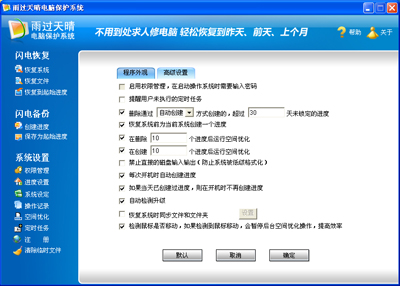 |
||
| 3.高级设定具体设定内容: >> 启用权限管理,在启动操作系统时需要输入密码。 如果设定了权限管理,可以在此设定将权限管理中设定的密码作为操作系统启动时需要输入的密码,不输入该密码,Windows系统将不能正常启动,可以进一步提高系统的安全性。(此选项要在已经设定权限管理的情况下才会生效;系统启动密码即为雨过天晴电脑保护系统的启动密码) >> 提醒用户未执行的定时任务 有些时候如电脑关闭,定时任务可能无法按期执行;通过这个选项,用户可以设定定时任务无法执行时是否进行提醒。 >> 删除通过__方式创建的,超过__天未锁定的进度 本选项可以设定自动删除通过某种方式创建的某些不需要的进度,以节省空间占用,并可以对天数设定。 >> 恢复系统前为当前系统创建一个进度 恢复系统前为当前系统自动创建一个进度是很有必要的,这样在恢复系统后如果不满意的话,还可以再返回,将系统恢复到自动创建的进度;或者如果某些文件被恢复掉,可以通过该进度进行恢复文件操作。 >> 在删除__个进度后运行空间优化; >> 在创建__个进度后运行空间优化。 这些设定可以自动运行空间优化,以节省硬盘空间占用,提高系统工作效率。 >> 禁止直接的磁盘输入输出(防止系统被低级格式化) 可以设定是否禁止直接的磁盘输入输出,禁止直接的磁盘输入输出可以防止系统被低级格式化,从而提供系统安全性。 >> 每次开机时自动创建进度。 可以通过此选项设定在每次开机时自动创建一个进度。 >> 如果当天已创建过进度,则在开机时不再创建进度 如果设定了每次开机时自动创建进度,而且当天已经有进度被创建,那么开机时可以在此设定是否还需要创建进度。 >> 自动检测升级 自动检测程序的最新版本并进行升级。 >> 恢复系统时同步文件和文件夹 恢复系统时可以设定将新增加的文件或文件夹同步传输到目的进度中,可以在此设定要同步的文件或文件夹。(同步文件和文件夹在恢复完成后进行,数据拷贝会占用时间,所以请仅选择您需要同步文件) >> 检测鼠标是否移动,如果检测到鼠标移动,会暂停后台空间优化操作,提高效率 |
||